Повна інформація про iPad Скидання всіх налаштувань
Несподіваний час заздалегідь не трісне ваші двері. Так само, будь-які збої на вашому iPad не викликаються, і це перешкоджає роботі. Отже, щоб заощадити свій час від синього заблокування екрана, iPad скидає всі налаштування є основним рішенням. Ми "будемо просвічувати користувачів двома методами. Тож, слідкуйте за новими методами та розгортайте їх у наступній інформації.
- Частина 1: Все, що стосується iPad
- Частина 2: Відмінності між "Скинути всі налаштування", "Стерти всі вмісти та настройки" та "Скинути налаштування мережі"
- Частина 3: Додаткова порада: Як встановити заводські налаштування заблокованого iPad простими кроками
Частина 1: Все, що стосується iPad
У цьому розділі ми розберемося з тим, що відбувається з iPad, коли він перейде в режим і очистить налаштування за замовчуванням.
Що таке iPad Reset All Settings?
Перш за все, налаштування iPad Reset All - це один із впорядкованих методів відновлення будь-яких проблем, пов’язаних із налаштуваннями, що призвело до того, що ви повністю відключили функціональність iPad.
Чи втратить дані iPad?
Відновлення всіх налаштувань iPad очистить усіакаунти електронної пошти, паролі та всі інші дані налаштувань із вашого iPad. Це означає, що це не має прямого впливу на особисті дані, такі як фотографії, відео чи інші речі, збережені на вашому пристрої, вони залишаться неушкодженими після того, як ви виконаєте Скинути всі налаштування на iPad.
Як скинути всі налаштування на iPad?
Обов’язково потрібно навчитися виконувати скидання на iPad. Просто зверніться до детального керівництва нижче, щоб зрозуміти виконання процесу.
1. Перш за все, перейдіть до «Налаштування» та зверніть увагу на параметр «Загальні».
2. Тепер перейдіть до опції "Загальне" для опції "Скидання" та торкніться цього. Потім виберіть "Скинути всі налаштування" та підтвердіть свої дії.

Вам також може сподобатися:
- Як скинути iPad
- Як відновити заводські налаштування iPad
- Скидання фабрики iPad без пароля
Частина 2: Відмінності між "Скинути всі налаштування", "Стерти всі вмісти та настройки" та "Скинути налаштування мережі"
Скинути всі налаштування
Якщо iPad почав недоброзичливо, ви можете вдатися доможливість повернення всіх налаштувань до заводського стану. Це гарантує, що всі налаштування, включаючи ваші облікові записи електронної пошти, паролі та всі інші дані, пов’язані з налаштуваннями, будуть видалені. Однак вибір скидання налаштувань iPad не видаляє жодних ваших особистих даних, збережених у вашому iPad. Таким чином, можна впевнитись у безпечному пошуку даних, збережених після скидання всіх налаштувань iPad. Тож, якщо ви хочете спробувати цей метод, врахуйте, дотримуючись наведених нижче кроків.
1. Візьміть свій iPad та перейдіть до "Налаштування".
2. Виберіть у меню опцію "Загальне".
3. Виберіть "Скидання"> увімкніть "Скинути всі налаштування".

Стерти весь вміст і налаштування
Якщо ваш iPad повністю зупинений, стерте всівміст і налаштування виступає як життєздатний варіант. Однак це може коштувати вам повернути iPad до заводського стану, що означає, що всі ваші дані та налаштування будуть видалені.
1. Візьміть свій iPad та перейдіть до "Налаштування", а потім "Загальні".
2. Після цього натисніть на кнопку «Скинути» та виберіть «Видалити весь вміст та налаштування». Таким чином, ваш iPad скине всі налаштування та вміст, що міститься в ньому.

Скинути налаштування мережі
Іноді, коли ваш iPad не стає належниммережа на зразок стільникового або Wi-Fi, навіть коли з іншими пристроями все в порядку, скидання мережевих налаштувань вашого iPad стає головним рішенням. Вдавшись до цього методу, вся інформація, пов’язана з мережею, як-от підключення Wi-Fi, паролі, налаштування Bluetooth буде видалено. Виконайте наступні кроки нижче!
Перейдіть до "Налаштування"> виберіть "Загальні"> натисніть "Скинути"> виберіть "Скинути налаштування мережі".
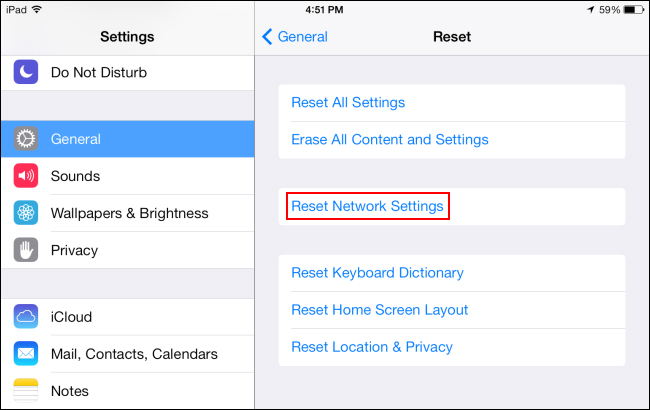
Частина 3: Додаткова порада: Як встановити заводські налаштування заблокованого iPad простими кроками
Щоб врятувати вас від блюз трудомістких методів, фантастична лінійка продуктів Tenorshare надає вам безпроблемного досвіду. Таким чином, остаточний спосіб відновити заблокований iPad можна здійснити за допомогою Tenorshare 4uKey! Це потужний продукт, розроблений для розблокування будь-якогодіапазон параметрів безпеки, включаючи шаблони, паролі та паролі або Touch ID або Face ID без особливих зусиль. 4uKey надає ваші можливості отримати доступ до заблокованого iPad назад за допомогою фабричного скидання ідеї швидко та ефективно! Більше того, тим часом ви скинули заводські налаштування на свою ідею, вона також оновлюється до останньої прошивки iOS. Якщо вам цікаво знати, як використовувати Tenorshare 4uKey для скидання iPad, то наступна інструкція прояснить вас як.
Крок 1: Для початку процес завантажте на свій комп’ютер Tenorshare 4uKey. Запустіть програму, тим часом ви зможете встановити з'єднання свого iPad із системою.
Крок 2: Тепер, як тільки програма успішно виявила ваш iDevice, натисніть кнопку «Пуск», щоб продовжити.
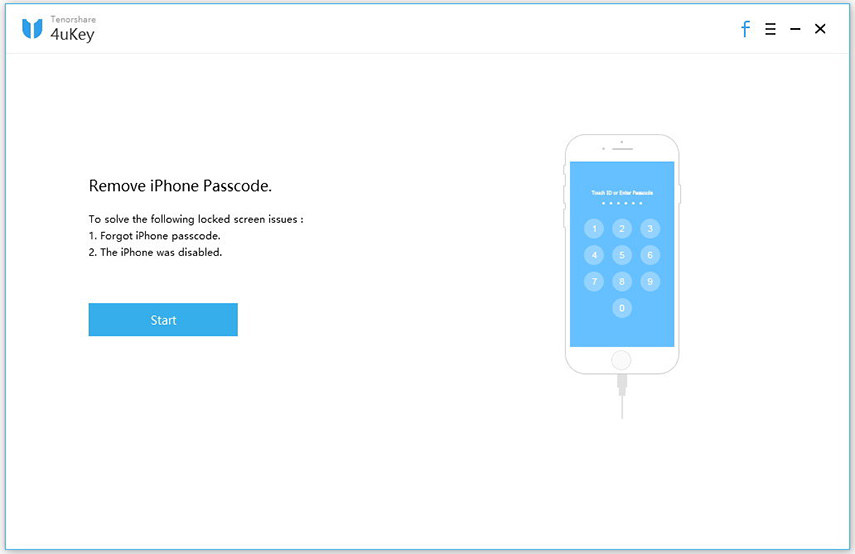
Крок 3: Наступна сторінка для завантаження пакета програмного забезпечення з’явиться на вашому екрані. Просто натисніть на кнопку "Завантажити", щоб розпочати завантаження.
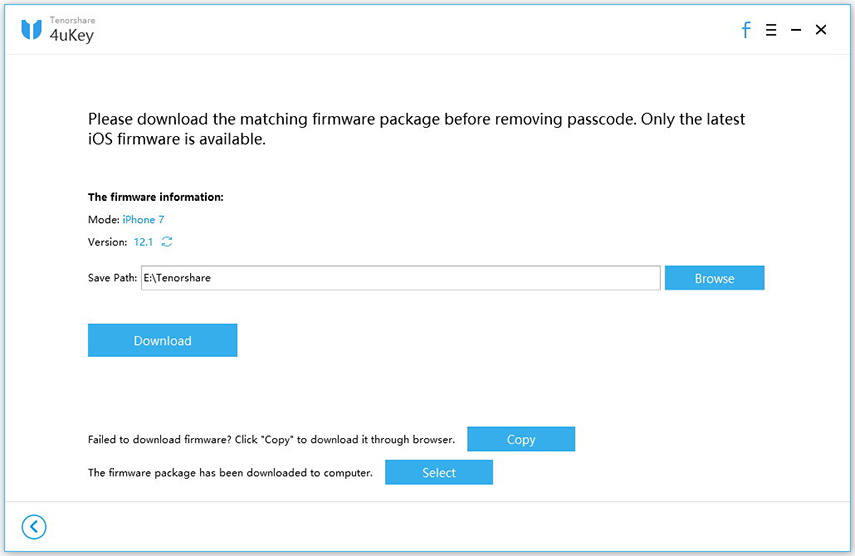
Крок 4: Нарешті, заводські настройки скинуть ваш iPad та розблокують його, натиснувши кнопку "Почати розблокувати".
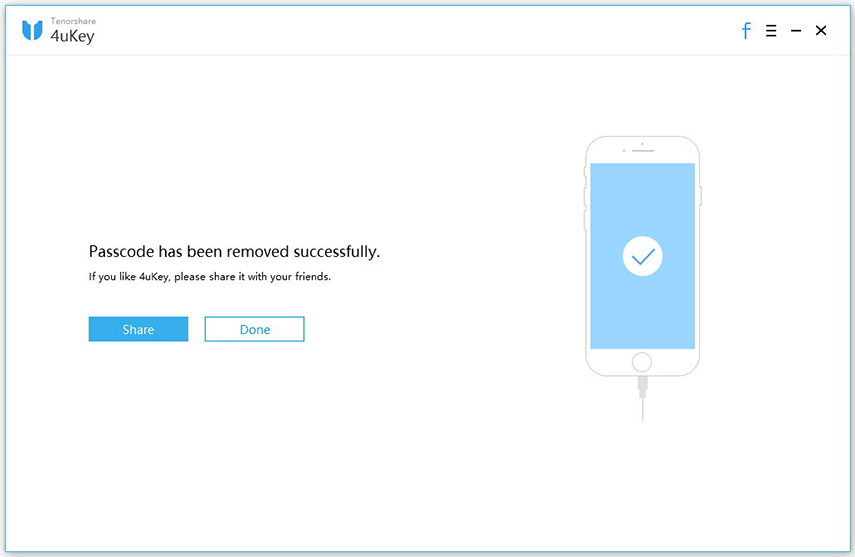
Остаточний вердикт
Коротше кажучи, ми "розуміли достатньо засобів дляiPad, щоб скинути всі налаштування. Однак деякі з методів можуть коштувати вам марна витрата часу, оскільки вони також знизять версію iOS вашого пристрою до заводського стану. Але, щоб скоротити цю проблему, Tenorshare 4uKey стає рятівником! Ви можете не тільки скинути всі налаштування та дані, але й видалити будь-які коефіцієнти безпеки, які використовуються у вашому пристрої. Більше того, ваша прошивка оновлюється до останньої версії поряд.









